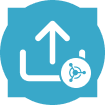 Machine Learning 发送
Machine Learning 发送
使用 Machine Learning 发送工具,可在 Alteryx Machine Learning 中创建或更新现有项目。
重要
Machine Learning发送工具需要运行 AMP Engine。从 Designer 22.1 版开始,AMP 是所有新工作流的默认引擎。 深入了解 AMP engine。
安装工具
要在 Designer 中安装 Machine Learning 发送工具...
请转至 下载页面 。
进入 下载页面 ,然后找到 Alteryx Intelligence Suite > Alteryx Intelligence Suite(您的 Designer 版本) 。
请注意,您必须安装 Designer 21.3 或更高版本。
下载 Alteryx Machine Learning Designer 集成工具YXI文件。
在启用"以管理员身份运行"选项的情况下打开 Designer。
打开YXI文件以开始安装过程。
请注意, Machine Learning 发送工具在 Machine Learning 工具调板中。
重要
Integration Tools(集成工具)未包含在 Alteryx Intelligence Suite 的工具包中。
工具示例
Intelligence Suite 的 Alteryx 入门套件中提供了“Machine Learning 发送”工具的工作流示例。要使用工作流:
请转至 下载页面 。
然后依次打开 Starter Kits(入门套件) > Intelligence Suite 的 Alteryx 入门套件 。
下载并安装 Intelligence Suite 的 Alteryx 入门套件 EXE 文件。
安装后,打开 Designer,打开 帮助 > 示例工作流 > Intelligence Suite Starter Kit > 选您的语言 。
选择 Part 1: Sending data to Alteryx Machine Learning(第 1 部分:将数据发送至 Alteryx Machine Learning),以打开示例工作流。
配置工具
连接到 Alteryx Machine Learning
请注意,如果要在服务器上运行 Machine Learning发送工具,请 执行 以下附加步骤 。如果没有,请执行以下步骤:
首先,如果您还没有访问令牌,则需要创建一个。按照 以下步骤 从 平台主页创建访问令牌。
接下来,在工具配置面板中,输入用于访问 zhang户的 URL 。
选择 登录 。
然后,在连接管理器中添加新的数据源。在您第一次输入 URL 后,应出现连接管理器。
要打开连接管理器,请依次点击 文件 > 管理连接 。
选择 + 添加数据源 。
输入 数据源名称 。
在 技术 下,选择 Trifacta 身份验证 (如果尚未选择)。
选择 保存 。
在“连接”下的新数据源页面中,选择 身份验证方法 下的 访问令牌 。
选中 允许 SDK 连接 框。
在 凭证 下,选择您的授权凭证。
如果您没有授权凭证,请选择 创建新凭证 。
输入 凭证名称 。
输入步骤 1 中的 访问令牌 。
选择 创建并链接 。
选择 链接 。
在成功连接到您的账户后,工具将显示“已通过身份验证“消息。
要更改凭据,请选择 更改凭证 。
创建项目
要创建新项目,请选择 创建新项目 :
输入新项目的 名称 和 描述 。
选择 运行 以将新项目上传到 Alteryx Machine Learning。
要将数据上传到现有项目,请选择 上传到现有项目
从列表中选中要上传数据的项目。您可以使用搜索栏或菜单中的筛选选项搜索一个特定的项目。

选择 运行 以将数据上传到 Alteryx Machine Learning 中的现有项目。
警告
将新数据上传到现有项目会重置该项目并覆盖该项目已存在的数据。
